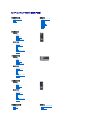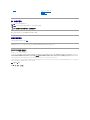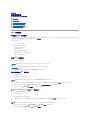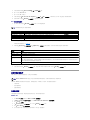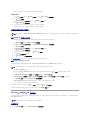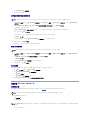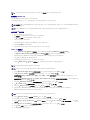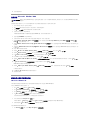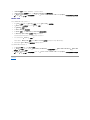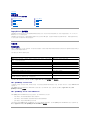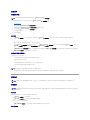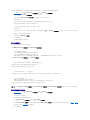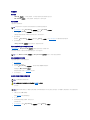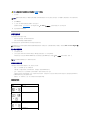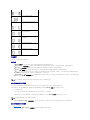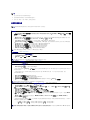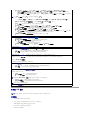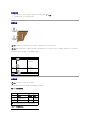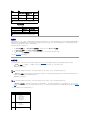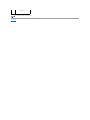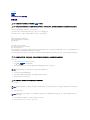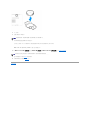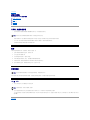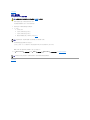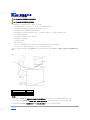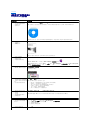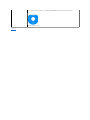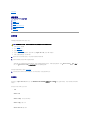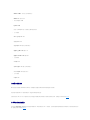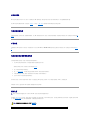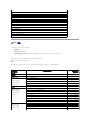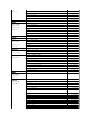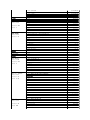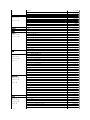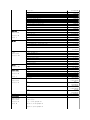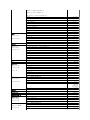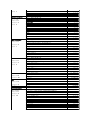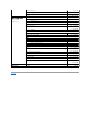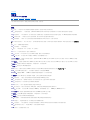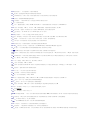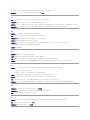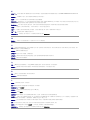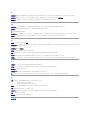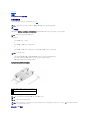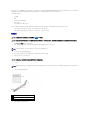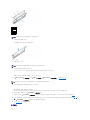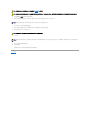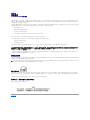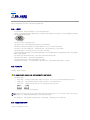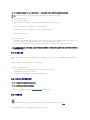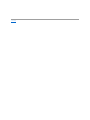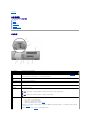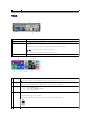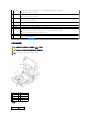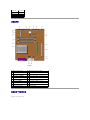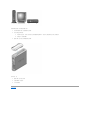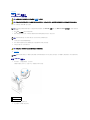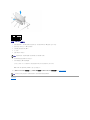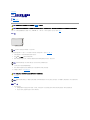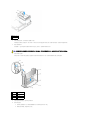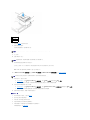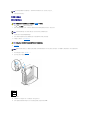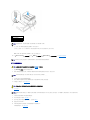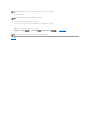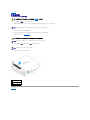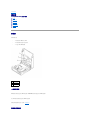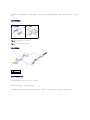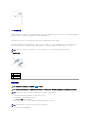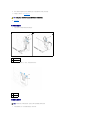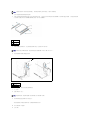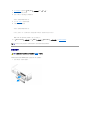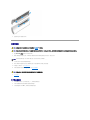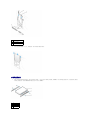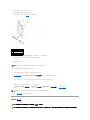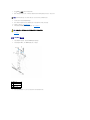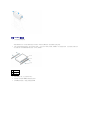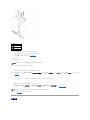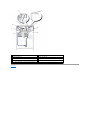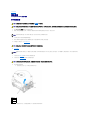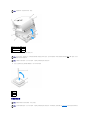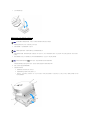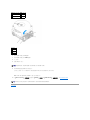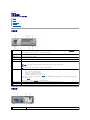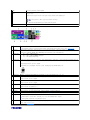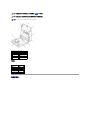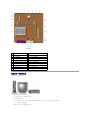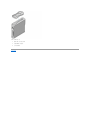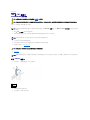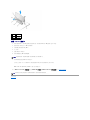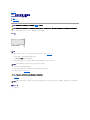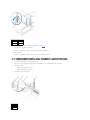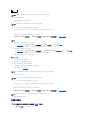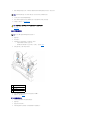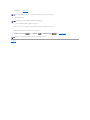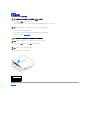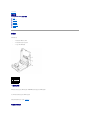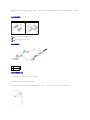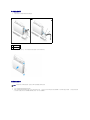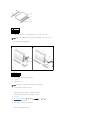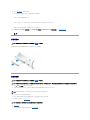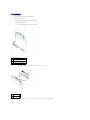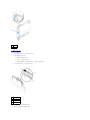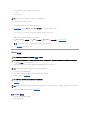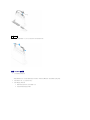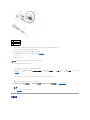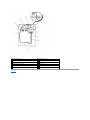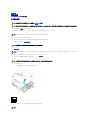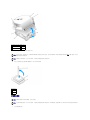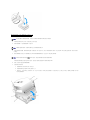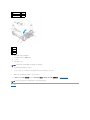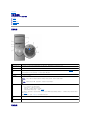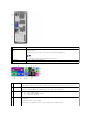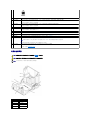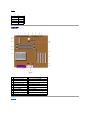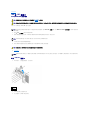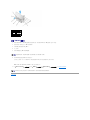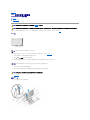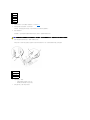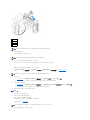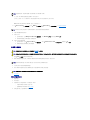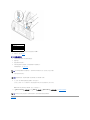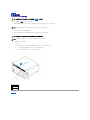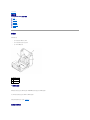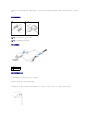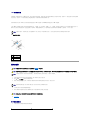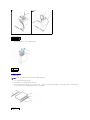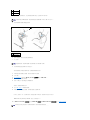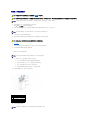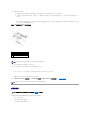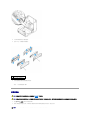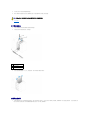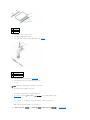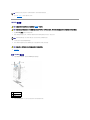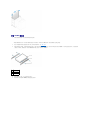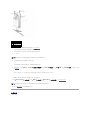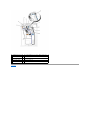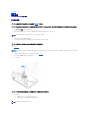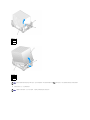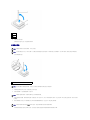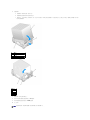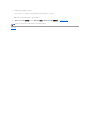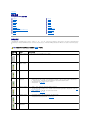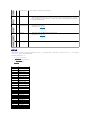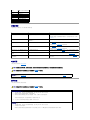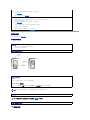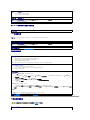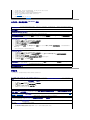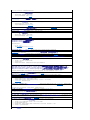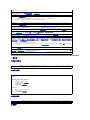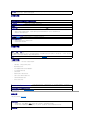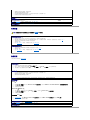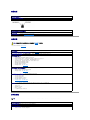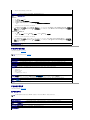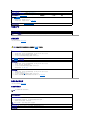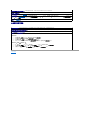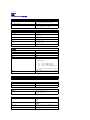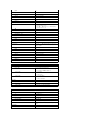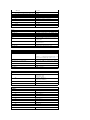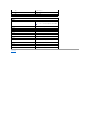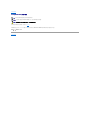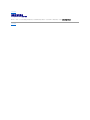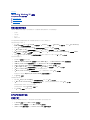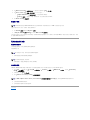Dell™ OptiPlex™ GX270 系统用户指南
计算机说明文件
查找适用于计算机的信息
技术规格
清洁计算机
高级功能
LegacySelect 技术控制
可管理性
安全保护
密码保护
系统设置程序
引导至 USB 设备
跳线设置
电源按钮
超线程
电源管理
超小型计算机
计算机概览
l 正面视图
l 背面视图
l 计算机内部组件
l 系统板组件
l 连接和卸下计算机支架
添加和卸下部件
l 打开主机盖
l AGP 和 DVI 适配卡
l 电池
l 驱动器
l 内存
l 微处理器
l PCI 卡和串行端口适配器
l 合上主机盖
小型台式计算机
计算机概览
l 正面视图
l 背面视图
l 计算机内部组件
l 系统板组件
l 连接和卸下计算机支架
添加和卸下部件
l 打开主机盖
l AGP 和 DVI 适配卡
l 电池
l 驱动器
l 内存
l 微处理器
l PCI 卡和串行端口适配器
l 合上主机盖
小型塔式计算机
计算机概览
l 正面视图
l 背面视图
l 计算机内部组件
l 系统板组件
添加和卸下部件
l 打开主机盖
l AGP 和 DVI 适配卡
l 电池
l 驱动器
l 内存
l 微处理器
l PCI 卡和串行端口适配器
l 合上主机盖
计算机和软件问题
解决问题
高级故障排除
获得帮助
其它信息
Microsoft® Windows® XP 功能
词汇表
警告:安全说明

注、注意和警告
Dell 建议您不要在此平台上安装 Windows XP 的原始版本 (Gold)。
缩写词和缩略词
有关缩写词和缩略词的完整列表,请参阅词汇表。
如果您购买的是 Dell™ n Series 计算机,则本说明文件中有关 Microsoft® Windows® 操作系统的所有参考信息均不适用。
本说明文件中的信息如有更改,恕不另行通知。
© 2004 Dell Inc.。版权所有,翻印必究。
未经 Dell Inc. 书面许可,严禁以任何形式进行复制。
本文中使用的商标:Dell、DELL 徽标、OptiPlex、Inspiron、Dimension、Latitude、Dell Precision、DellNet、TravelLite、Dell OpenManage、PowerVault、Axim 和 PowerApp 是 Dell Inc. 的商
标;Intel、Pentium 和 Celeron 是 Intel Corporation 的注册商标;Microsoft、Windows NT、MS-DOS 和 Windows 是 Microsoft Corporation 的注册商标;IBM 和 OS/2 是 International Business Machines
Corporation 的注册商标;NetWare 和 Novell 是 Novell, Inc. 的注册商标;能源之星是美国环保局的注册商标。作为能源之星的伙伴公司,Dell Inc. 确定此产品符合能源之星关于节能的规定。
本说明文件中述及的其它商标和产品名称是指拥有相应商标和产品名称的公司或其制造的产品。Dell Inc. 对其它公司的商标和产品名称不拥有任何所有权。
本产品采用了版权保护技术,它通过申请属于 Macrovision Corporation 和其他产权所有者的美国专利权以及其它知识产权来进行保护。此版权保护技术的使用必须由 Macrovision Corporation 授权,仅适用于家庭和其它有限
的观看用途,除非 Macrovision Corporation 另有授权。禁止反向工程或反编译。
型号:DHP、 DHS 和 DHM
2004 年 5月 8Y945Rev. A02
符合人机工程学的操作习惯
管制通告
保修和退回规定
注:注表示可以帮助您更好地使用计
算机的重要信息。
注意:注意表示可能会损坏硬件或导致数据丢失,并告诉您如何避免此类问题
。
警告:警告表示可能会导致财产损失、人身伤害甚至死亡。

返回目录页面
高级故障排除
Dell™ OptiPlex™ GX270 系统用户指南
Dell 诊断程序
重新安装驱动程序
Microsoft® Windows® XP 系统还原
重新安装 Microsoft Windows XP
重新安装 Microsoft Windows 2000
解决软件与硬件不兼容的问题
Dell 诊断程序
何时使用 Dell 诊断程序
如果您的计算机出现问题,请在与 Dell 联络寻求技术帮助之前,执行“解决问题”中的检查并运行 Dell 诊断程序。运行 Dell 诊断程序可能会帮助您解决问题,而无需与 Dell 联络。如
果需要与 Dell 联络,这些检测结果可以为 Dell 的服务和支持人员提供重要信息。
Dell 诊断程序使您可以:
l 对一个或所有设备执行检测
l 根据遇到问题的症状选择检测程序
l 选择检测程序运行的次数
l 检测到错误时暂停检测
l 查看说明检测程序和设备的帮助信息
l 接收通知您检测程序是否已成功完成的状态信息
l 在检测到问题时接收错误信息
启动 Dell 诊断程序
建议您在开始之前先打印这些步骤。
进入系统设置程序,查看计算机的配置信息,确保要检测的设备显示在系统设置程序中并处于活动状态。
从硬盘驱动器或 Drivers and Utilities CD(也称为 ResourceCD)启动 Dell 诊断程序。
从硬盘驱动器启动 Dell 诊断程序
1. 关闭并重新启动计算机。
2. 系统显示 DELL™ 徽标时,立即按 <F12> 键。
如果等待时间过长,系统已显示 Microsoft® Windows® 徽标,则请继续等待直至看到 Windows 桌面。然后通过“Start”(开始)菜单关闭计算机,并再试一次。
3. 系统显示引导设备列表时,高亮度显示“Boot to Utility Partition”(引导至公用程序分区)并按 <Enter> 键。
4. 系统显示 Dell 诊断程序“Main Menu”(主菜单 ) 时,选择要运行的检测程序。
从 Drivers and Utilities CD 启动 Dell 诊断程序
1. 放入 Drivers and Utilities CD。
2. 关闭并重新启动计算机。
系统显示 DELL 徽标时,立即按 <F12> 键。
如果等待时间过长,系统已显示 Windows 徽标,则请继续等待直至看到 Windows 桌面。然后通过“Start”(开始)菜单关闭计算机,并再试一次。
3. 系统显示引导设备列表时,高亮度显示“IDE CD-ROM Device”(IDE CD-ROM 设备)并按 <Enter> 键。
4. 从 CD 引导菜单中选择“IDE CD-ROM Device”(IDE CD-ROM 设备)选项。
注意:Dell 诊断程序仅适用于检测您的 Dell™ 计算机。在其它计算机上使用此程序可能会产生错误
信息。
注:如果您收到表明未找到诊断公用程序分区的信息,请从 Drivers and Utilities CD 运行 Dell 诊断
程序。
注:此功能仅能使更改的引导顺序在本次启动时有效。下一次启动时,计算机将按照系统设置程序中指定的设备进行引导
。

5. 从系统显示的菜单中选择“Boot from CD-ROM” ( 从 CD-ROM 引导)选项。
6. 键入 1 以启动 ResourceCD 菜单。
7. 键入 2 以启动 Dell 诊断程序。
8. 从编号列表中选择“Run the 32 Bit Dell Diagnostics”(运行 32 位 Dell 诊断程序)。如果其中列出了多个版本,请选择适用于您的计算机的版本。
9. 系统显示 Dell 诊断程序“Main Menu”(主菜单 ) 时,选择要运行的检测程序。
Dell 诊断程序主菜单
1. 载入 Dell 诊断程序并显示“Main Menu”(主菜单 ) 屏幕后,单击所需选项的按钮。
2. 如果在检测过程中遇到问题,系统将显示信息,列出错误代码和问题说明。请记下错误代码和问题说明,并按照屏幕上的说明进行操作。
如果您无法解决出现的错误,请与 Dell 联络。
3. 如果您通过“Custom Test”(自定义检测)或“Symptom Tree”(症状树)选项运行检测程序,请单击下表中说明的适用选项卡以获得详细信息。
4. 如果是从 Drivers and Utilities CD 运行 Dell 诊断程序,请在运行完检测程序后取出 CD。
5. 关闭检测程序屏幕以返回“Main Menu”(主菜单 ) 屏幕。要退出 Dell 诊断程序并重新启动计算机,请关闭“ Main Menu”(主菜单)屏幕。
重新安装驱动程序
Dell 计算机出厂时已安装了所需的驱动程序,无需进一步的安装或配置。
Microsoft® Windows® 操作系统附带了许多驱动程序,例如键盘驱动程序。如果您执行了以下操作,则可能需要安装驱动程序:
l 升级操作系统。
l 重新安装操作系统。
l 连接或安装新设备。
识别驱动程序
如果您遇到有关任何设备的问题,请确定问题是否由驱动程序引起,并在必要时更新驱动程序。
Windows XP
1. 单击“Start”(开始)按钮并单击“Control Panel”(控制面板)。
2. 在“Pick a Category”(选择一个类别)下,单击“Performance and Maintenance”(性能和维护)。
3. 单击“System”(系统)。
4. 在“System Properties”(系统属性)窗口中,单击“Hardware”(硬件)选项卡。
5. 单击“Device Manager”(设备管理器)。
6. 向下滚动列表以查看任一设备的设备图标上是否带有惊叹号(带有 [!] 的黄色圆圈)。
注:计算机的服务标签位于每个检测屏幕的顶
部。
选项
功能
“Express Test”(快速检测)
对设备进行快速检测。此检测过程通常需要 10 到 20 分钟,并且无需您的参与。首先运行“Express Test”(快速检测) 可以尽快找到问题根源。
“Extended Test”(扩展检测)
对设备进行彻底检查。此检测通常需要一小时或更长时间,并需要您不时地回答问题。
“Custom Test”(自定义检测)
检测特定设备。您可以自定义要运行的检测程序。
“Symptom Tree”(症状树)
列出了最常见的症状,并使您可以根据所遇问题的症状选择检测程序。
选项卡
功能
“Results”(结果)
显示检测结果和出现的所有错误。
“Errors”(错误)
显示出现的错误、错误代码和问题说明。
“Help”(帮助)
对检测程序进行说明,并可能会指出运行检测程序的要求。
“Configuration”(配
置)
显示所选设备的硬件配置。
Dell 诊断程序通过系统设置程序、内存和各种内部检测程序获取所有设备的配置信息,并在屏幕左窗格的设备列表中显示这些信息。设备列表可能不会显示计
算机中安装的所有组件或计算机连接的所有设备的名称。
“Parameters”(参数)
使您可以通过更改检测程序设置自定义检测程序。
注意:Drivers and Utilities CD 可能包含不适用于您的计算机操作系统的驱动程序,请确保所安装的软件适用于您的操作系统
。

如果设备名称旁边带有惊叹号,您可能需要重新安装驱动程序或安装新的驱动程序。
Windows 2000
1. 单击“Start”(开始)按钮,指向“Settings”(设置),然后单击“Control Panel”(控制面板)。
2. 双击“System”(系统)。
3. 在“System Properties”(系统特性)窗口中,单击“ Hardware”(硬件)选项卡。
4. 单击“Device Manager”(设备管理器)。
5. 向下滚动列表以查看任一设备的设备图标上是否带有惊叹号(带有 [!] 的黄色圆圈)。
如果设备名称旁边带有惊叹号,您可能需要重新安装驱动程序或安装新的驱动程序。
重新安装驱动程序和公用程序
使用 Windows XP 返回设备驱动程序
如果在安装或更新驱动程序后计算机出现故障,请使用 Windows XP 返回设备驱动程序将驱动程序替换为先前安装的版本。
1. 单击“Start”(开始)按钮并单击“Control Panel”(控制面板)。
2. 在“Pick a Category”(选择一个类别)下,单击“Performance and Maintenance”(性能和维护)。
3. 单击“System”(系统)。
4. 在“System Properties”(系统属性)窗口中,单击“Hardware”(硬件)选项卡。
5. 单击“Device Manager”(设备管理器)。
6. 在安装了新驱动程序的设备上单击鼠标右键,并单击“Properties”(属性)。
7. 单击“Drivers”(驱动程序)选项卡。
8. 单击“Roll Back Driver”(返回驱动程序)。
如果返回设备驱动程序无法解决问题,请使用系统还原将计算机恢复为安装新驱动程序之前的运行状态。
使用 Drivers and Utilities CD
如果使用返回设备驱动程序或系统还原都不能解决问题,则请通过 Drivers and Utilities CD(也称为 Resource CD)重新安装驱动程序。
1. 放入 Drivers and Utilities CD。
如果是首次使用 Drivers and Utilities CD,系统将打开安装窗口以通知您即将开始安装此 CD。单击“OK”(确定)并响应安装程序的提示以完成安装。
2. 在“Welcome Dell System Owner”(欢迎您,Dell 系统用户)屏幕中,单击“Next” (下一页)。
3. 为“System Model”(系统型号)、“Operating System”(操作系统)、“Device Type”(设备类型)和“Topic”(主题)选择适当的选项。
4. 单击“Topic”(主题)下拉式菜单中的“My Drivers”(我的驱动程序)。
Drivers and Utilities CD 将扫描计算机的硬件和操作系统,然后显示适于您的系统配置的设备驱动程序列表。
5. 单击适当的驱动程序,并按照说明下载适用于您的计算机的驱动程序。
要查看计算机所有可用驱动程序的列表,请单击“Topic”(主题)下拉式菜单中的“Drivers”(驱动程序)。
要查看 Drivers and Utilities CD 上的帮助文件,请单击屏幕顶部的问号按钮或“Help”(帮助)链接。
Microsoft® Windows® XP 系统还原
如果在更改计算机硬件、软件或其它系统设置后,计算机进入不希望出现的运行状态,系统还原使您可以将计算机恢复至先前的运行状态(而不影响数据文件)。有关使用系统还原的信息,
请查看 Windows 帮助和支持中心。
创建还原点
1. 单击“Start”(开始)按钮,并单击“ Help and Support” ( 帮 助和支持)。
注意:Dell 支持 Web 站点 support.dell.com 和 Drivers and Utilities CD 提供了许可用于 Dell™ 计算机的驱动程序。如果安装其它来源的驱动程序,您的计算机可能无
法正常工作。
注:要查看设备驱动程序和用户说明文件,您必须在计算机运行 Windows 时使用 Drivers and Utilities CD
。
注意:请定期备份数据文件。系统还原不会监测数据文件,也不会恢复数
据文件。

2. 单击“System Restore”(系统还原)。
3. 按照屏幕上的说明进行操作。
将计算机还原到先前的运行状态
1. 单击“Start”(开始)按钮,指向“ All Programs” (所有程序)® “Accessories”(附件)® “System Tools”(系统工具),然后单击“System Restore”
(系统还原)。
2. 确保已选择“Restore my computer to an earlier time”(恢复我的计算机到一个较早的时间),并单击“Next”(下一步)。
3. 单击要将计算机还原至该日期的日历日期。
“Select a Restore Point”(选择一个还原点)屏幕提供了一个日历,使您可以查看并选择还原点。所有包含可用还原点的日历日期均以粗体显示。
4. 选择一个还原点并单击“Next”(下一步)。
如果日历日期中仅有一个还原点,则该还原点将自动被选择。如果有两个或多个可用还原点,请单击要使用的还原点。
5. 单击“Next”(下一步)。
系统还原完成数据收集后,系统将显示“Restoration Complete”(恢复完成)屏幕,然后计算机将重新启动。
6. 计算机重新启动后,单击“OK”(确定)。
要更改还原点,您可以使用不同的还原点重复上述步骤,也可以撤消还原。
撤消上次系统还原
1. 单击“Start”(开始)按钮,指向“ All Programs” (所有程序)® “Accessories”(附件)® “System Tools”(系统工具),然后单击“System Restore”
(系统还原)。
2. 单击“Undo my last restoration”(撤销我上次的恢复)并单击“Next” (下一步)。
3. 单击“Next”(下一步)。
系统将显示“System Restore”(系统还原)屏幕,然后计算机将重新启动。
4. 计算机重新启动后,单击“OK”(确定)。
启用系统还原
如果您重新安装 Windows XP 时可用硬盘空间小于 200 MB,系统还原将自动被禁用。要查看是否已启用系统还原,请:
1. 单击“Start”(开始)按钮并单击“ Control Panel” (控制面板)。
2. 单击“Performance and Maintenance”(性能和维护)。
3. 单击“System”(系统 ) 。
4. 单击“System Restore”(系统还原)选项卡。
5. 确保未选取“Turn off System Restore”(在所有驱动器上关闭系统还原)。
重新安装 Microsoft Windows XP
重新安装之前
如果您要重新安装 Windows XP 操作系统以解决新安装的驱动程序引起的问题,请使用系统还原将操作系统恢复为安装新设备驱动程序之前的运行状态。
要重新安装 Windows XP,您需要以下项目:
l Dell 操作系统 CD
l Dell ResourceCD
l 产品密钥(产品 ID 号码)____________________
注意:将计算机还原至先前的运行状态之前,请保存并关闭所有打开的文件,退出所有打开的程序。在系统还原完成之前,请勿更改、打开或删
除任何文件或程序。
注意:撤消上次系统还原之前,请保存并关闭所有打开的文件,关闭所有打开的程序。在系统还原完成之前,请勿更改、打开或删
除任何文件或程序。
注意:执行安装之前,请备份主硬盘驱动器上的所有数据文件。对于常规硬盘驱动器配置,主硬盘驱动器是计算机检测到的第一个驱动
器。
注:Dell ResourceCD 包含计算机在组装过程中由厂家安装的驱动程序。使用 ResourceCD 可以载入所有需要的驱动程序,包括计算机配有独立磁盘冗余阵列 (RAID) 控制器时所需
的驱动程序。

重新安装 Windows XP
要重新安装 Windows XP,请按照列出的顺序执行以下各节中的所有步骤。
完成此重新安装过程可能需要 1 至 2 小时。重新安装操作系统后,您还必须重新安装设备驱动程序、防病毒程序和其它软件。
从操作系统 CD 进行引导
1. 保存并关闭所有打开的文件,退出所有打开的程序。
2. 放入操作系统 CD。如果有任何程序自动启动,请退出该程序,然后再继续进行操作。
3. 通过“Start”(开始)菜单关闭计算机操作系统,然后重新启动计算机。
4. 系统显示 DELL™ 徽标后,立即按 <F12> 键。
如果系统显示操作系统徽标,则请继续等待直至看到 Windows 桌面,然后关闭计算机并再试一次。
5. 按箭头键选择“CD-ROM” ,然后按 <Enter> 键。
6. 系统显示 Press any key to boot from CD(按任意键从 CD 进行引导)信息时,请按任意键。
Windows XP 安装程序
1. 系统显示“Windows XP Setup”(Windows XP 安装程序)屏幕时,按 <Enter> 键以选择“ To set up Windows now” ( 现 在安装 Windows)。
2. 阅读“Microsoft Windows Licensing Agreement”(Microsoft Windows 许可协议)屏幕中的信息,然后按 <F8> 键以接受许可协议。
3. 如果您的计算机已经安装了 Windows XP,并且您希望恢复当前的 Windows XP 数据,请键入 r 以选择修复选项,然后从驱动器中取出 CD。
4. 如果您要安装全新的 Windows XP,请按 <Esc> 键以选择该选项。
5. 按 <Enter> 键以选择高亮度显示的分区(建议),然后按照屏幕上的说明进行操作。
系统将显示“Windows XP Setup”(Windows XP 安装程序)屏幕,操作系统开始复制文件并安装设备。计算机将自动重新启动多次。
6. 系统显示“Regional and Language Options”(区域和语言选项)屏幕时,选择适合您所在地的设置,然后单击“Next”(下一步)。
7. 在“Personalize Your Software”(自定义软件)屏幕中输入您的姓名和组织(可选),并单击“ Next”(下一步)。
8. 如果重新安装的是 Windows XP Home Edition,请在“What's your computer's name”(您的计算机名)窗口中输入计算机的名称(或接受提供的名称),并单击
“Next”(下一步)。
如果重新安装的是 Windows XP Professional,请在“Computer Name and Administrator Password”(计算机名和系统管理员密码)窗口中输入计算机的名称(或
接受提供的名称)和密码,然后单击“Next”(下一步)。
9. 如果系统显示“Modem Dialing Information”(调制解调器拨号信息)屏幕,请输入所需的信息,然后单击“ Next”(下一步)。
10. 在“Date and Time Settings”(日期和时间设置)窗口中输入日期、时间和时区,并单击“Next”(下一步 ) 。
11. 如果系统显示“Networking Settings”(网络设置)屏幕,请单击“Typical”(典型设置),然后单击“Next”(下一步)。
12. 如果您重新安装的是 Windows XP Professional,并且系统提示您提供有关网络配置的详细信息,请输入您的选择。如果您无法确定您的设置,请接受默认选择。
Windows XP 将安装操作系统组件并对计算机进行配置。计算机将自动重新启动。
13. 系统显示“Welcome to Microsoft”(欢迎使用 Microsoft)屏幕时,单击“Next”(下一步)。
14. 系统显示 How will this computer connect to the Internet?(这台计算机如何连接到 Internet?)信息时,单击“Skip”(跳过)。
15. 系统显示“Ready to register with Microsoft?”(向 Microsoft 注 册 吗 ?)屏幕时,选择“ No, not at this time” (否,我现在不想注册),并单击“Next”
(下一步 ) 。
16. 系统显示“Who will use this computer?”(谁将使用这台计算机?)屏幕时,您最多可以输入五个用户。单击“Next”(下一步)。
17. 单击“Finish”(完成)以完成设置,并从驱动器中取出 CD。
18. 使用 ResourceCD 重新安装相应的驱动程序。
注:产品密钥是计算机主机盖外侧不干胶标签上的条形码号码。在某些情况下使用操作系统 CD 时,系统可能会提示您输入产品密钥
。
注意:操作系统 CD 提供了重新安装 Windows XP 的选项。选择这些选项将会覆盖一些文件,并可能影响在硬盘驱动器上安装的程序。因此,请勿重新安装 Windows XP,除非 Dell
技术支持代表指导您这样做。
注意:为防止与 Windows XP 发生冲突,请在重新安装 Windows XP 之前先禁用计算机中安装的所有防病毒软件。有关说明,请参阅软件附带的说
明文件。
注:完成此安装过程所需的时间取决于硬盘驱动器的大小和计
算机的速率。
注意:系统显示以下信息时,请勿按任何键:Press any key to boot from the CD(按任意键从 CD 进行引导
)。
注意:系统显示以下信息时,请勿按任何键:Press any key to boot from the CD(按任意键从 CD 进行引导
)。

19. 重新安装防病毒软件。
重新安装 Microsoft Windows 2000
完成此重新安装过程可能需要 1 至 2 小时。重新安装操作系统后,您还必须重新安装设备驱动程序、防病毒程序和其它软件。
1. 保存并关闭所有打开的文件,退出所有打开的程序。
2. 放入操作系统 CD。如果有任何程序自动启动,请退出该程序,然后再继续进行操作。
3. 通过“Start”(开始)菜单关闭计算机操作系统,然后重新启动计算机。
4. 系统显示 DELL™ 徽标后,立即按 <F12> 键。
如果系统显示操作系统徽标,则请继续等待直至看到 Windows 桌面,然后关闭计算机并再试一次。
5. 按箭头键选择“CD-ROM” ,然后按 <Enter> 键。
6. 系统显示 Press any key to boot from CD(按任意键从 CD 进行引导)信息时,请按任意键。
7. 系统显示“Windows 2000 Setup”(Windows 2000 安装程序)窗口时,确保已高亮度显示“ To setup Win2000 now, press ENTER”( 现 在安装 Win2000,请按
ENTER 键)。然后按 <Enter> 键。
8. 系统显示“Windows 2000 Professional Setup”(Windows 2000 Professional 安装程序)窗口时,按箭头键选择所需的 Windows 2000 分区选项。然后按表示所选分区
选项的键。
9. 系统重新显示“Windows 2000 Professional Setup”(Windows 2000 Professional 安装程序)窗口时,按箭头键选择 Windows 2000 所要使用的文件系统的类型,然后
按 <Enter> 键。
10. 再次按 <Enter> 键以重新启动计算机。
11. 系统显示“Welcome to the Windows 2000 Setup Wizard”(欢迎使用 Windows 2000 安装向导)窗口时,单击“Next”(下一步)。
12. 系统显示“Regional Settings”(区域设置)窗口时,选择您所在的区域,然后单击“Next”(下一步)。
13. 在“Personalize Your Software”(个性化软件)窗口中输入您的姓名和组织,然后单击“Next”(下一步)。
14. 输入 Windows 产品密钥(印刷在计算机的 Microsoft 标签上)。然后单击“Next”(下一步)。
15. 系统显示“Computer Name and Administrator Password”(计算机名和系统管理员 密 码 ) 窗口时,输入您的计算机名称和密码(如果需要)。然后单击“ Next”(下一
步)。
16. 在“Date and Time Settings”(日期和时间设置)窗口中输入日期和时间,然后单击“Next”(下一步 ) 。
Windows 2000 将安装组件并对计算机进行配置。
17. 系统显示“Completing the Windows 2000 Setup Wizard”(Windows 2000 安装向导完成)窗口时,请从驱动器中取出 CD,然后单击“ Finish”(完成)。
计算机将自动重新启动。
18. 使用 Drivers and Utilities CD 重新安装相应的驱动程序。
19. 重新安装防病毒软件。
解决软件与硬件不兼容的问题
Microsoft Windows XP
如果在操作系统安装过程中未检测到某个设备,或者虽已检测到该设备但配置不正确,则会发生 Windows XP IRQ 冲突。
要在运行 Windows XP 的计算机上检查冲突,请:
1. 单击“Start”(开始)按钮并单击“ Control Panel” (控制面板)。
2. 单击“Performance and Maintenance”(性能和维护),并单击“System”(系统)。
3. 单击“Hardware”(硬件)选项卡,并单击“Device Manager”(设备管理器)。
4. 在“Device Manager”(设备管理器)列表中,检查是否与其它设备存在冲突。
在发生冲突的设备旁边将显示黄色惊叹号 (!);如果设备已被禁用,则将显示红 X。
5. 双击任意冲突设备以显示“Properties”(属性)窗口。
如果存在 IRQ 冲突,“Properties”(属性)窗口中的“Device status”(设备状态)区域将报告共享此设备 IRQ 的插卡或设备。
6. 重新配置设备或从“Device Manager”(设备管理器)中删除设备以解决冲突。
要使用 Windows XP 的硬件疑难解答,请:
1. 单击“Start”(开始)按钮,并单击“ Help and Support” ( 帮 助和支持)。
注意:操作系统 CD 提供了重新安装 Windows XP 的选项。选择这些选项将会覆盖一些文件,并可能影响在硬盘驱动器上安装的程序。因此,请勿重新安装 Windows XP,除非 Dell
技术支持代表指导您这样做。

2. 在“Search”(搜索)字段中键入“硬件疑难解答”,然后单击箭头开始搜索。
3. 在“Search Results”(搜索结 果)列表中,单击“ Hardware Troubleshooter” (硬件疑难解答)。
4. 在“Hardware Troubleshooter”(硬件疑难解答)列表中,单击“I need to resolve a hardware conflict on my computer”(我需要解决计算机上的硬件冲
突),并单击“Next”(下一步)。
Windows 2000
要在运行 Windows 2000 的计算机上检查冲突,请:
1. 单击“Start”(开始)按钮,指向“ Settings”(设置),然后单击“Control Panel”(控制面板)。
2. 在“Control Panel”(控制面板)窗口中,双击“System”(系统)。
3. 单击“Hardware”(硬件)选项卡。
4. 单击“Device Manager”(设备管理器)。
5. 单击“View”(查看),并单击“Resources by connection”(依连接排序资源)。
6. 双击“Interrupt request (IRQ)”(中断请求 [IRQ])以查看 IRQ 分配。
在发生冲突的设备旁边将显示黄色惊叹号 (!);如果设备已被禁用,则将显示红 X。
7. 双击任意冲突设备以显示“Properties”(属性)窗口。
如果存在 IRQ 冲突,“Properties”(属性)窗口中的“Device status”(设备状态)区域将报告共享此设备 IRQ 的插卡或设备。
8. 重新配置设备或从“Device Manager”(设备管理器)中删除设备以解决冲突。
要使用 Windows 2000 的硬件疑难解答,请:
1. 单击“Start”(开始)按钮,并单击“ Help”(帮助)。
2. 在“Contents”(目录)选项卡中,依次单击“Troubleshooting and Maintenance”(疑难解答和维护) 、“ Windows 2000 troubleshooters” ( Windows 2000
疑难解答)和“ Hardware”(硬件)。
3. 在“Hardware Troubleshooter”(硬件疑难解答)列表中,单击“I need to resolve a hardware conflict on my computer”(我需要解决计算机上的硬件冲
突),并单击“Next”(下一步)。
返回目录页面

返回目录页面
高级功能
Dell™ OptiPlex™ GX270 系统用户指南
LegacySelect 技术控制
LegacySelect 技术控制可以基于通用平台、硬盘驱动器映像和帮助桌面程序提供完全使用、部分使用或不使用传统功能的解决方案。管理员可以通过系统设置程序、Dell OpenManage™ IT
Assistant 或 Dell™ 工厂集成服务进行控制。
LegacySelect 使管理员可以通过电子方式激活或取消激活连接器和介质设备(包括串行和 USB 连接器、并行连接器、PCI 插槽、软盘驱动器和 PS/2 鼠标)。取消激活连接器和介质设备
后,便可以使用资源。您必须重新启动计算机才能使更改生效。
可管理性
警报标准格式
ASF 是一种 DMTF 管理标准,用于规定“预操作系统”或“无操作系统”的警报技术。此标准可以在操作系统处于睡眠状态或系统关机时生成有关潜在安全问题和故障状态的警报。ASF 是专
为替代先前的无操作系统警报技术而设计的。
您的计算机支持以下 ASF 1.0 版警报和远程功能:
有关 Dell 的 ASF 实现的详细信息,请参阅 Dell 支持 Web 站点 support.dell.com 上的 ASF 用户指南和 ASF 管理员指南。
Dell OpenManage IT Assistant
IT Assistant 可以配置、管理和监测公司网络上的计算机及其它设备,并可以为配备行业标准管理软件的计算机管理资产、配置、事件(警报)和安全保护。它支持符合 SNMP、DMI 和 CIM
行业标准的工具。
Dell OpenManage Client Instrumentation 基于 DMI 和 CIM,可用于您的计算机。有关 IT Assistant 的信息,请参阅 Dell 支持 Web 站点 support.dell.com 上的 Dell
OpenManage IT Assistant 用户指南。
Dell OpenManage Client Instrumentation
Dell OpenManage Client Instrumentation 软件可以使远程管理程序(例如 IT Assistant)执行以下操作:
l 查看计算机信息,例如计算机处理器的数量以及计算机运行的操作系统
l 监测计算机状态,例如侦听温度探测器上的温度警报或存储设备发出的硬盘驱动器故障警报
l 更改计算机状态,例如更新计算机的 BIOS 或远程关闭计算机
管理型系统安装了 Dell OpenManage Client Instrumentation,并且位于使用 IT Assistant 管理的网络中。有关 Dell OpenManage Client Instrumentation 的信息,请参阅 Dell 支持
Web 站点 support.dell.com 上的 Dell OpenManage Client Instrumentation 用户指南。
LegacySelect 技术控制
可管理性
安全保护
密码保护
系统设置程序
引导至 USB 设备
跳线设置
电源按钮
超线程
电源管理
警报
说明
Chassis:Chassis Intrusion – Physical Security Violation(机箱:机箱防盗 – 物理安全受到侵
犯)/Chassis: Chassis Intrusion – Physical Security Violation Event Cleared(机箱:机
箱防盗 – 物理安全侵犯事件已清除)
计算机机箱曾被打开或机箱防盗警报已被清除。
BIOS:Corrupt BIOS(BIOS:BIOS 故障)/BIOS: Corrupt BIOS Cleared(BIOS:BIOS 故障已清除)
BIOS 出现故障或 BIOS 故障已解决。
Boot:Failure to Boot to BIOS(引导:无法引导至 BIOS)
BIOS 未在初始化时完成载入操作。
Password:System Password Violation(密码:系统密码错误)
系统密码无效(三次失败尝试后将出现警报)。
CPU:CPU DOA Alert(CPU:CPU DOA 警报)/CPU: CPU DOA Alert Cleared(CPU:CPU DOA 警报已
清除)
微处理器未正常运行。
Heartbeats:Entity Presence(信跳:实体存在)
定期传输信跳以验证系统存在。
Cooling Device:Generic Critical Fan Failure(冷却设备:一般、严重风扇故障)/Cooling
Device: Generic Critical Fan Failure Cleared(冷却设备:一般、严重风扇故障已清除)
风扇转速 (rpm) 超出限制或者风扇转速 (rpm) 问题已解决。
Connectivity:Ethernet Connectivity Enabled(连接:以太网连接已启用)/Connectivity:
Ethernet Connectivity Disabled(连接:以太网连接已禁用)
以太网连接已启用或以太网连接已禁用。

安全保护
机箱防盗监测
此功能可以检测到机箱曾被打开并向用户发出警报。要更改“Chassis Intrusion”(机箱防盗)设置,请:
1. 进入系统设置程序。
2. 按下箭头键移至“System Security”(系统安全保护 ) 选项。
3. 按 <Enter> 键进入“System Security”(系统安全保护 ) 选项的弹出式菜单。
4. 按下箭头键移至“Chassis Intrusion”(机箱防盗)设置。
5. 按空格键选择选项设置。
6. 退出系统设置程序。
选项设置
l “Enabled”(已启用)— 如果主机盖曾被打开,此设置将更改为“Detected”(已检测到),并在下次启动计算机时,在引导例行程序期间显示以下警报信息:
Alert! Cover was previously removed.(警告!主机盖曾被打开。)
要重设“Detected”(已检测到)设置,请进入系统设置程序。在“Chassis Intrusion”(机箱防盗)选项中,按左箭头或右箭头键选择“Reset”(重设),然后选择
“Enabled”(已启用)、“Enabled-Silent”(无提示启用)或“Disabled”(已禁用)。
l “Enabled-Silent”(无提示启用)(默认)— 如果主机盖被打开,此设置将更改为“Detected”(已检测到)。下次启动计算机时,在引导顺序过程中不会显示警报信息。
l “Disabled”(已禁用)— 不进行防盗监测,也不显示信息。
挂锁扣环和安全缆线孔
可以使用以下方法之一保护计算机:
l 在计算机背面的挂锁扣环中使用挂锁或者同时使用挂锁和环形安全缆线。
挂锁本身可以防止他人打开计算机。
将安全缆线缠绕在固定物体上并与挂锁结合使用,可以防止他人擅自移走计算机。
l 将从市面上购买的防盗设备连接至计算机背面的安全缆线孔。
防盗设备通常包括一段金属铰合缆线,上面带有锁定设备和钥匙。Dell 建议您使用 Kensington 锁。设备附带的说明文件中包含其安装说明。
密码保护
系统密码
选项设置
如果显示以下两种选项之一,则无法更改系统密码或输入新的系统密码。
l “Enabled”(已启用)— 已设定系统密码。
l “Disabled”(已禁用)— 已通过系统板上的跳线设置禁用系统密码。
仅当显示以下选项时,您才可以设定系统密码:
l “Not Enabled”(未启用)— 未设定系统密码,系统板上的密码跳线位于启用位置(默认设置)。
设定系统密码
注:如果启用了设置密码,您必须知道该设置密码才能重设“Chassis Intrusion”(机箱防盗)设
置。
注:购买防盗设备前,请确保该设备能与您的计算机上的安全缆线
孔配套使用。
注意:尽管密码可以为计算机中的数据提供安全保护,但并非万无一失。如果您的数据需要进一步的安全保护,则应该自行采取其它形式的保护措施,例如数
据加密程序。
注意:如果您的计算机在无人看管的情况下保持运行状态而又未设定系统密码,或者您没有锁定计算机,从而使他人能够通过更改跳线设置禁用密码,则任何人都可以访问存储在硬
盘驱动器上的数据。

要退出该字段而不设定系统密码,请按 <Tab> 键或按 <Shift><Tab> 组合键移至另一字段,或在完成步骤 5 之前随时按 <Esc> 键。
1. 进入系统设置程序,并验证“Password Status”(密码状态)已设置为“Unlocked”(已解除锁定)。
2. 高亮度显示“System Password”(系统密码),然后按左箭头或右箭头键。
选项标题将更改为“Enter Password”(输入密码),后面是内含 32 个空白字符字段的方括号。
3. 键入新的系统密码。
最多可以使用 32 个字符。要在输入密码时删除字符,请按 <Backspace> 键或左箭头键。密码不区分大小写。
某些组合键将无效。如果您输入这些组合键,扬声器将会发出哔声。
按下每个字符键(或按空格键键入空格)时,字段中均会显示一个占位符。
4. 按 <Enter> 键。
如果新的系统密码少于 32 个字符,则整个字段由占位符填充。然后选项标题将更改为“Verify Password”(确认密码),后面是位于方括号中的可包含 32 个字符的空字段。
5. 要确认密码,请再次键入密码并按 <Enter> 键。
密码设置将更改为“Enabled”(已启用)。
6. 退出系统设置程序。
密码保护将在您重新启动计算机时生效。
键入您的系统密码
当您启动或重新启动计算机时,屏幕上将显示以下提示之一:
如果将“Password Status”(密码状态)设置为“Unlocked”(已解除锁定):
Type in the password and
- press <ENTER> to leave password security enabled.
- press <CTRL><ENTER> to disable password security.
Enter password:(键入密码 - 按 <ENTER> 键启用密码安全保护。- 按 <CTRL><ENTER> 组合键禁用密码安全保护。请输入密码:)
如果将“Password Status”(密码状态)设置为“Locked”(已锁 定):
Type the password and press <Enter>.(键入密码并按 <Enter> 键。)
如果您已设定设置密码,则计算机会将您的设置密码作为备用系统密码。
如果您键入了错误或不完整的系统密码,屏幕上将显示以下信息:
** Incorrect password. **(** 密码不正确。**)
如果您再次键入不正确或不完整的系统密码,屏幕将显示同样的信息。连续三次键入不正确或不完整的系统密码后,计算机将显示以下信息:
** Incorrect password. **
Number of unsuccessful password attempts:3
System halted!Must power down.(** 密码不正确。** 输入错误密码的次数:3 系统停机!必须关机。)
即使您关闭并重新打开计算机,如果键入的系统密码不正确或不完整,屏幕仍然会显示以上信息。
删除或更改现有的系统密码
1. 进入系统设置程序,并验证“Password Status”(密码状态)已设置为“Unlocked”(已解除锁定)。
2. 重新启动计算机。
3. 系统出现提示时,键入系统密码。
4. 按 <Ctrl><Enter> 组合键禁用现有的系统密码。
5. 确认“System Password”(系统密码)选项显示为“Not Enabled”(未启用)。
如果显示“Not Enabled”(未启用),则系统密码已删除。如果未显示“Not Enabled”(未启用),则请按 <Alt><b> 组合键重新启动计算机,然后重复步骤 3 至步骤 5。
要设定新密码,请按照“设定系统密码”中的步骤进行。
6. 退出系统设置程序。
注:您可以将“Password Status”(密码状态)与“System Password”(系统密码)和“Setup Password”(设置密码)结合使用,进一步防止他人擅自更改计
算机。

设置密码
选项设置
l “Enabled”(已启用)— 不允许设定设置密码;用户必须输入设置密码才能对系统设置程序进行更改。
l “Not Enabled”(未启用)— 允许设定设置密码;密码功能已启用,但尚未设定密码。
设定设置密码
设置密码可以与系统密码相同。
1. 进入系统设置程序,并验证“Setup Password”(设置密码)已设置为“Not Enabled”(未启用)。
2. 高亮度显示“Setup Password”(设置密码),并按左箭头或右箭头键。
计算机将提示您键入并确认密码。如果输入的字符不能用于密码,计算机将发出哔声。
3. 键入并确认密码。
确认密码后,“Setup Password”(设置密码)设置将更改为“Enabled”(已启 用)。下次进入系统设置程序时,计算机将提示您输入设置密码。
4. 退出系统设置程序。
对“Setup Password”(设置密码)的更改将立即生效(无需重新启动计算机)。
在启用设置密码的情况下对计算机进行操作
进入系统设置程序时,“Setup Password”(设置密码)选项处于高亮度显示状态,提示您键入密码。
如果没有键入正确的密码,计算机将允许您查看系统设置程序选项,但不允许进行修改。
删除或更改现有的设置密码
要更改现有的设置密码,您必须知道此设置密码。
1. 进入系统设置程序。
2. 在出现提示时键入设置密码。
3. 高亮度显示“Setup Password”(设置密码),并按左箭头或右箭头键删除现有的设置密码。
该设置将更改为“Not Enabled”(未启用)。
要设定新的设置密码,请执行“设定系统密码”中的步骤。
4. 退出系统设置程序。
禁用已忘记的密码并设置新密码
1. 打开主机盖。
2. 从跳线上拔下标有“PSWD”的跳线塞。
请参阅“跳线设置”以确定密码跳线的位置。
3. 合上主机盖。
4. 将计算机和设备重新连接至电源插座,然后将它们打开。
这将禁用现有密码。
5. 进入系统设置程序,并验证“Setup Password”(设置密码)已设置为“Disabled”(已禁用)。
6. 退出系统设置程序。
注:如果这两个密码不同,设置密码可以用作备用的系统密码。但系统密码不能代替设置密码
。
注:您可以将“Password Status”(密码状态)与“Setup Password”(设置密码)结合使用,以防他人擅自更改系统密码
。
注意:本步骤将删除系统密码和设置密码
。
警告:开 始 执 行本节 中的任何步骤之前,请仔细阅读“安全说明”中的步骤。
注意:触摸计算机内部任何组件之前,请触摸未上漆的金属表面(例如计算机背面的金属)以导去身上的静电。操作过程中,请不时触摸未上漆的金属表面,以导去可能损坏内部组
件的静电。

7. 打开主机盖。
8. 装回 PSWD 跳线塞。
9. 合上主机盖,将计算机和设备重新连接至电源插座,然后将它们打开。
这将重新启用密码功能。进入系统设置程序后,两个密码选项均显示为“Not Enabled”(未启用),这表示密码功能已启用,但尚未设定密码。
10. 设定新的系统密码和/或设置密码。
系统设置程序
使用系统设置程序设置可以进行如下设置:
l 设置可由用户选择的选项,例如日期和时间或系统密码。
l 读取当前内存容量或设置已安装的硬盘驱动器类型。
请打印系统设置程序屏幕(按 <Print Screen> 键)或记录这些信息以备将来参考。
使用系统设置程序之前,您必须知道计算机中安装的软盘驱动器和硬盘驱动器的类型。要确定此信息,请参阅计算机附带的生产测试报告,或者在联机“Dell Accessories”(Dell 附
件)文件夹中查找此信息。
进入系统设置程序
1. 打开或重新启动计算机。
2. 当屏幕右上角显示 Press <F2> to Enter Setup(按 <F2> 键进入系统设置程序)时,请立即按 <F2> 键。
如果等待时间过长,系统已显示 Microsoft® Windows® 徽标,则请继续等待直至看到 Windows 桌面。然后通过“Start”(开始)菜单关闭计算机,并再试一次。
系统设置程序屏幕
系统设置程序屏幕显示计算机的当前配置信息。屏幕上的信息分为四个区域:
l 标题 — 每一屏幕顶部的方框,列出了计算机的名称。
l 计算机数据 — 标题框下的两个框,显示计算机处理器、二级高速缓存、服务标签和 BIOS 的版本号。
l 选项 — 可滚动的框,列出了定义计算机配置(包括所安装的硬件、节能和安全保护功能)的各个选项。
选项标题右边的字段包含此选项的设置或值。屏幕上可以更改的字段呈高亮度显示,无法更改的字段(因为它们由计算机设置)则以较低亮度显示。选项标题右边出现 <Enter> 时,
按 <Enter> 键即可打开包含其它选项的弹出式菜单。
l 按键功能 — 每一屏幕底部的一行方框,列出了系统设置程序中使用的按键及其功能。
系统设置程序导 航 键
警告:开 始 执 行本节 中的任何步骤之前,请仔细阅读“安全说明”中的步骤。
注意:触摸计算机内部任何组件之前,请触摸未上漆的金属表面(例如计算机背面的金属)以导去身上的静电。操作过程中,请不时触摸未上漆的金属表面,以导去可能损坏内部组
件的静电。
注:请参阅操作系统附带的说明文件,以确保顺序关闭计
算机。
按键
操作
移至下一字段。
移至上一字段。
滚动浏览字段中的选项。在许多字段中,您还
可以键入适当的值。
滚动浏览帮助信息。

引导顺序
此功能使用户可以更改计算机引导设备的顺序。
选项设置
l “Normal”(正常)—(仅可用于当前的引导过程)计算机尝试按系统设置程序中指定的设备顺序进行引导。
l “Diskette Drive”(软盘驱动器)— 计算机尝试从软盘驱动器进行引导。如果驱动器中的软盘不是可引导盘,或者驱动器中没有软盘,计算机将生成错误信息。
l “Hard Drive”(硬盘驱动器)— 计算机将尝试从主硬盘驱动器进行引导。如果此驱动器上没有操作系统,计算机将生成错误信息。
l “CD Drive”(CD 驱动器)— 计算机尝试从 CD 驱动器进行引导。如果此驱动器中没有 CD,或者 CD 中没有操作系统,计算机将生成错误信息。
l “PXE”—(仅可用于以后的引导过程)计算机引导时,它将提示用户按 <Ctrl><Alt><b> 组合键。按下该组合键后,系统将显示一个菜单,使您可以选择从网络服务器进行引导的
方法。如果网络服务器未提供引导例行程序,系统将尝试从引导顺序列表中的下一个设备进行引导。
l “USB Flash Device”(USB 快擦写设备)— 将存储设备插入 USB 端口并重新启动计算机。屏幕右上角显示 F12 = Boot Menu(F12 = 引导菜单)时,按 <F12> 键。BIOS
将检测到该设备并将 USB 快擦写选项添加至引导菜单。
更改用于当前引导的引导顺序
例如,您可以使用此功能使计算机从 CD 驱动器进行引导以运行 Dell 诊断程序,而在诊断检测程序完成后,指定计算机从硬盘驱动器进行引导。
如果等待时间过长,系统已显示 Windows 徽标,则请继续等待直至看到 Windows 桌面。然后通过“Start”(开始)菜单关闭计算机,并再试一次。
1. 打开或重新启动计算机。
2. 屏幕右上角显示 F2 = Setup,F12 = Boot Menu(F2 = 设置,F12 = 引导菜单)时,按 <F12> 键。
如果等待时间过长,系统已显示 Windows 徽标,则请继续等待直至看到 Windows 桌面。然后通过“Start”(开始)菜单关闭计算机,并再试一次。
系统将显示“Boot Device Menu”(引导设备菜 单 ) ,列出所有可用的引导设备。每个设备旁边有一个编号。请在菜单的底部输入仅用于当前引导的设备编号。
更改用于将来引导的引导顺序
1. 进入系统设置程序。
2. 按箭头键高亮度显示“Boot Sequence”(引导顺序)菜单选项,并按 <Enter> 键进入弹出式菜单。
进入选定字段的弹出式选项菜单。
空格键或
在选定字段的弹出式选项菜单中滚动浏览字段
中的选项。
退出系统设置程序,不重新启动计算机而使计
算机返回至引导例行程序。
退出系统设置程序并重新启动计算机,使所作
的所有更改生效。
将选定的选项重设为默认设置。
将所有系统设置恢复为默认配置。
注:要引导至 USB 设备,则该设备必须为可引导设备。要确保设备为可引导设备,请查看设备说
明文件。
注:请参阅操作系统附带的说明文件,以确保顺序关闭计
算机。

3. 按上箭头和下箭头键,在设备列表中移动选择。
4. 按空格键以启用或禁用设备(已启用的设备带有复选标记)。
5. 按加号 (+) 或减号 (-) 键,在列表中上下移动选定的设备。
系统设置程序选项
注:请记下当前的引导顺序,以便在需要恢复时
使用。
注:根据您的计算机和已安装的设备,系统可能会显示本节列出的所有项目,也可能不会
。
驱动器配置
l “Diskette Drive A”(A 软盘驱动器)— 标识连接至系统板上 DSKT 连接器的软盘驱动器。根据标准的布线配置,“Diskette Drive A”(A 软盘
驱动器)(引导软盘驱动器)是安装在外部可抽换驱动器托架上部的 3.5 英寸软盘驱动器。两个选项为“3.5 Inch, 1.44 MB”(3.5 英寸,1.44 MB)和
“Not Installed”(未安装 ) 。
“Diskette Drive A”(A 软盘驱动器)选项中不会列出磁带驱动器。例如,如果您将单个软盘驱动器和磁带驱动器连接至软盘驱动器接口电缆,请将
“Diskette Drive A”(A 软盘驱动器)设置为“3.5 Inch, 1.44 MB”(3.5 英寸,1.44 MB) 。
l “SATA Primary Drive”(SATA 主驱动器)— 标识连接至系统板上 SATA1 连接器的串行 ATA 硬盘驱动器。
l “SATA Secondary Drive”(SATA 次驱动器)— 标识连接至系统板上 SATA2 连接器(超小型计算机或小型台式计算机上没有)的串行 ATA 硬盘驱动
器。
l “Primary Drive 0”(主驱动器 0)— 标识连接至系统板上 IDE1 连接器的 IDE 硬盘驱动器。
l “Primary Drive 1”(主驱动器 1)— 标识连接至系统板上 IDE2 连接器的 IDE 设备。
l “Secondary Drive 0”(次驱动器 0)— 标识连接至 IDE1 数据电缆上驱动器的设备。
l “Secondary Drive 1”(次驱动器 1)— 标识连接至 IDE2 数据电缆上设备的设备。
l “IDE Drive UDMA”(IDE 驱动器 UDMA)— 设置所有已安装硬盘驱动器的模式。
注:如果将 IDE 设备连接至次 IDE 接口,则必须将一个 IDE 设备连接至主 IDE 接口。
如果您遇到问题 — 请参阅“硬盘驱动器问题”。
“Hard-Disk Drive Sequence”(硬盘驱动器顺序)— 如果插入引导设备并重新引导,系统设置程序菜单中将显示此选项。
l “System BIOS boot device”(系统 BIOS 引导设备)
l “USB Device”(USB 设备)
注:要从 USB 存储设备进行引导,请选择 USB 设备并移动该设备使其成为列表中的第一个设备。
“Boot Sequence”(引导顺序)— 有关此选项的详细信息,请参阅“引导顺序”。
“Memory Information”(内存信息)— 指示所安装内存的容量、计算机内存速率、视频内存容量、显示缓存大小和通道模式(双通道或单通道)。
“CPU Information”(CPU 信息)
l “CPU Speed”(CPU 速率)— 计算机引导时处理器的速率。
按左箭头或右箭头键切换“CPU Speed”(CPU 速率)选项,以选择常驻微处理器额定速率(默认)或较低的兼容速率。对此选项所作的更改将立即生效(无
需重新启动计算机)。
当计算机在实模式中运行时,要在额定处理器速率与兼容速率之间切换,请按 <Ctrl><Alt><\> 组合键。(对于不是使用美式英语的键盘,请按
<Ctrl><Alt><#> 组合键。)
l “Bus Speed”(总线速率)— 微处理器的系统总线速率。
l “Processor ID”(处理器 ID) — 所安装的微处理器的制造商标识代码。
l “Clock Speed”(时钟速率)— 微处理器运行的核心速率。
l “Cache Size”(高速缓存大小)— 微处理器二级高速缓存的大小。
l “Hyper-Threading”(超线程)— 为支持超线程的操作系统启用或禁用超线程技术。默认设置为“Disabled”(已禁用)。
注:如果您的计算机中安装的处理器支持超线程,则列表中的第一个选项将是超线程选项。
“Integrated Devices (Legacy Select Options)”(集成设备 [传统选择选项])— 配置以下集成至系统板的设备:
l “Sound”(声音)— 设置包括“On”(开)(默认)或“Off”(关)。
l “Network Interface Controller”(网络接口控制器)— 设置包括“On”(开)(默认)、“Off”(关)或“On w/ PXE”(通过 PXE 打
开)。
l “Mouse Port”(鼠标端口)— 设置包括“On” ( 开 ) 或“ Off”(关)。
l “USB Emulation”(USB 仿真)— 设置包括“On”(开)(默认)和“Off” ( 关 ) 。
l “USB Controller”(USB 控制器)— 设置包括“On”(开)(默认)或“Off”(关)。
l “PCI Slots”(PCI 插槽)— 设置包括“Enabled”(已启 用)(默认)和“ Disabled”(已禁用)。
l “Serial Port 1”(串行端口 1)和“Serial Port 2”(串行端口 2)(如果安装了串行端口卡,将显示串行端口 2 选项)— 设置包括“Off”
(关)和“Auto”(自动)(默认)。
“Auto”(自动)自动将连接器配置为特定的指定值(“COM1”或“COM3”用于“Serial Port 1”[串行端口 1];“COM2”或“COM4”用于
“Serial Port 2”[串行端口 2])。
如果您将串行连接器设置为“Auto”(自动),并且添加的插卡所包含的连接器已配置为相同指定值,计算机会自动将集成端口重新映射至下一个共享相同
IRQ 设置的可用连接器指定值,如下所述:
l 与“COM3”共享 IRQ4 的“COM1”(I/O 地址为 3F8h)将重新映射至“COM3”(I/O 地址为 3E8h)。
l 与“COM4”共享 IRQ3 的“COM2”(I/O 地址为 2F8h)将重新映射至“COM4”(I/O 地址为 2E8h)。
注:如果两个 COM 连接器共享 IRQ 设置,您可以根据需要使用任意一个连接器,但不能同时使用两个连接器。如果运行的是 Windows 95 或 IBM® OS/2® 操作系统,
则不能同时使用两个串行连接器。如果第二个连接器(“COM3”或“COM4”)也在使用,集成连接器将被关闭。

引导至 USB 设备
存储钥匙
1. 将存储钥匙插入 USB 端口并重新启动计算机。
2. 屏幕右上角显示 F12 = Boot Menu(F12 = 引导菜单)时,按 <F12> 键。
BIOS 将检测到该设备并将 USB 快擦写选项添加至引导菜单。
3. 在引导菜单中,选择 USB 设备旁边显示的数字。
计算机将引导至该 USB 设备。
l “Parallel Port”(并行端口)— 设置包括“Mode”(模式)、“I/O Address”(I/O 地址)和“DMA Channel” ( DMA 通道)。
¡ “Mode”(模式)设置包括“PS/2”(默认)、“EPP”、“ECP”、“AT”或“Off”(关)。请根据连接至并行连接器的设备的类型设置
“Mode”(模式)选项。要确定需要使用的正确模式,请参阅设备附带的说明文件。
¡ “I/O Address”(I/O 地址)设置包括“378h”(默认)、“278h”或“3BCh”。“Mode”(模式)设置为“Off”(关)时,这些设置将不
可用。
注:如果“Mode”(模式)设置为“EPP”,则不能将并行连接器设置为“3BCh”。
¡ 仅当“Mode”(模式)设置为“ECP”时才会显示“DMA Channel”(DMA 通道)。设置包括“DMA 1”、“DMA 3”或“Off”(关)。
l “IDE Drive Interface”(IDE 驱动器接口)— 设置包括“Off”(关)和“Auto”(自动)(默认)。
“Auto”(自动)将在必要时关闭 IDE 接口,以使用扩充槽中安装的控制器卡。
l “Diskette Interface”(软盘接口)— 设置包括“Auto” (自动 ) (默认)、“ Read Only” (只读 ) 和“ Off”(关)。
¡ “Auto”(自动)将在必要时关闭集成软盘驱动器控制器,以使用扩充槽中安装的控制器卡。
¡ “Read Only”(只读)将使计算机的集成软盘驱动器控制器无法向软盘驱动器写入并启动“Auto”(自动)。
l “PC Speaker”(PC 扬声器)— 设置包括“ On” ( 开 ) (默认)和“ Off”(关)。
l “Primary Video Controller”(主视频控制器)— 设置包括“Auto”(自动)(默认)和“Onboard”(机载)。
¡ “Auto”(自动)(默认)— 如果仅安装了 AGP 卡,计算机将使用 AGP 卡;如果仅安装了 PCI 卡,计算机将使用 PCI 卡;如果同时安装了 AGP 卡
和 PCI 卡,则计算机将同时使用这两种插卡,但是如果计算机使用的是 Windows NT,则将使用 AGP 卡。
¡ “Onboard”(机载 ) — 计算机将使用 AGP 卡。
l “Onboard Video Buffer”(机载视频缓冲区)— 设置包括“1 MB”(默认)和“8 MB”。
“Power Management”(电源管理)(有关详情,请 参 阅 “ 电 源管理”)
l “Suspend Mode”(暂挂模式)— 选项包括“S1”或“S3”。
l “AC Power Recovery”(交流电源恢复 ) — 用于确定计算机在交流电源恢复时的操作。
¡ “Off” ( 关 ) (默认)— 计算机在交流电源恢复时保持关闭状态。
¡ “On”(开)— 计算机在交流电源恢复时启动。
¡ “Last”(上一状态)— 计算机恢复为交流电源中断时的状态。
l “Low Power Mode”(低电源模式)— 设置包括“Enabled”(已启 用)和“ Disabled” (已禁用)。
“System Security”(系统安全保护 ) — 有关详情,请参阅“安全保护”。
“Keyboard NumLock”(键盘数码锁定)— 设置包括“On”(开)和“Off” ( 关 ) (不适用于 84 键键盘)。
l “On”(开)(默认)— 激活最右端的按键区,以提供每个按键顶部所示的数学和数字功能。
l “Off”(关)— 激活最右端的按键区,以提供每个按键底部标签所示的光标控制功能。
“Auto Power On”(自动开机)— 设置计算机自动开机的时间(星期几和时间)。可以选择每天或每星期一至星期五。
时间格式为 24 小时制(小时:分钟)。可以通过按右箭头或左箭头键增大或减小数字以更改启动时间,也可以在日期和时间字段中键入数字。
默认设置为“Disabled”(已禁用)。
如果您使用配电盘或电涌保护器关闭计算机,则此功能无效。
“Fastboot”(快速引导)
l “On”(开)(默认)— 计算机将在 10 秒或更短的时间内完成引导(跳过某些配置和检测程序)。
l “Off”(关)— 计算机在引导过程中不会跳过某些配置和检测程序。
“Hard Drive Acoustics Mode”(硬盘驱动器的声 音模式)
声音模式字段可能包含以下选项:
l “Quiet”(安静)(默认)— 硬盘驱动器以最安静的设置运行。
l “Performance”(性能)— 硬盘驱动器以最大速率运行。
注:驱动器切换至“Performance”(性能)模式后可能会发出较大的噪音,但并不影响其性能。
l “Bypass”(忽略)— 计算机将不检测或更改当前的声音模式设置。
l “Suggested”(建议)— 硬盘驱动器将以硬盘驱动器制造商建议的级别运行。
注:更改声音设置不会改变硬盘驱动器映像。
“Asset Tag”(资产标签)— 如果设定了资产标签号码,系统将显示客户可以设置的计算机资产标签号码。
注:要引导至 USB 设备,则该设备必须为可引导设备。要确保设备为可引导设备,请查看设备说
明文件。

软盘驱动器
1. 禁用集成软盘控制器,方法是进入系统设置程序,找到集成设备,然后将软盘接口设置为“Off” ( 关 ) 。
2. 连接 USB 软盘驱动器,插入可引导软盘并重新引导系统。
跳线设置
要更改跳线设置,请从插针上拔下跳线塞,并小心地将跳线塞插在指定的插针上。
电源按钮
您可以使用 ACPI 功能来配置 Microsoft Windows 2000 和 Windows XP 操作系统的功能。
启用 ACPI 时电源按钮 的功能
禁用 ACPI 时电源按钮的功能
注意:在更改跳线设置之前,请确保计算机已关闭并且已拔下插头,否则可能会损坏计算机,或者导致无法预
料的后果。
注意:触摸计算机内部任何组件之前,请触摸未上漆的金属表面(例如计算机背面的金属)以导去身上的静电。操作过程中,请不时触摸未上漆的金属表面,以导去可能损坏内部组
件的静电。
跳线
设置
说明
PSWD
(默认)
密码功能已启用。
密码功能已禁用。
RTCRST
重设实时时钟。
已跳接 未跳接
注意:要关闭计算机,请尽可能执行顺序关闭计
算机操作。
操作
结果
计算机已打开
并已启用 ACPI
计算机处于
等待模式
计算机已
关闭
按下电源按
钮
计算机进入等待模式或关闭
(取决于操作系统设置)
计算机打开
引导并打
开计算机
按住电源按
钮 6 秒钟*
计算机关闭
计算机关闭
引导并打
开计算机
注:*按下或按住电源按钮 6 秒钟将使计算机关闭,这可能会导致数据
丢失。请仅在操作系统没有响应的情况下使用电源按钮关闭计算机。

Windows NT 中电源按钮的功能
超线程
超线程是 Intel® 的一种技术,它通过将一个物理微处理器用作两个逻辑微处理器,能够同时执行特定任务,从而使计算机整体性能得以提高。建议您使用 Microsoft® Windows® XP SP1 或
更高版本的操作系统,因为 Windows XP 已优化为可以使用超线程技术。虽然超线程可以改善许多程序的性能,但仍有一些程序未针对超线程进行优化,因此可能需要软件制造商提供更新。
有关软件更新以及将超线程与软件配合使用的信息,请与软件制造商联络。
要确定您的计算机是否使用了超线程技术,请:
1. 单击“Start”(开始)按钮,在“ My Computer” (我的电脑)上单击鼠标右键,然后单击“Properties”(属性)。
2. 单击“Hardware”(硬件),并单击“Device Manager”(设备管理器)。
3. 在“Device Manager”(设备管理器)窗口中,单击处理器类型旁边的加号 (+)。如果已启用超线程,则将显示两个处理器。
您可以通过系统设置程序启用或禁用超线程。
电源管理
您可以将计算机设置为不工作时使用较少的电量。通过计算机中安装的操作系统和系统设置程序中的特定选项设置可以控制耗电量。这些电源消耗减少的阶段称为“睡眠状态”:
l “Standby”(等待)。在此睡眠状态下,大多数组件(包括冷却风扇)将减少用电量或者不使用电源。但是,系统内存仍处于活动状态。
Windows NT 4.0 不支持这种状态。
l “Hibernate”(休眠)。此睡眠状态通过将系统内存中的所有数据写入硬盘驱动器,然后关闭系统电源以将电源消耗降至最低。唤醒处于休眠状态的计算机将重新启动计算机,并
恢复内存内容。然后,计算机将恢复为进入休眠状态前的运行状态。
Windows NT 4.0 不支持这种状态。
l “Shutdown”(关闭系统)。此睡眠状态将关闭计算机的所有电源(少量辅助电源除外)。只要计算机保持与电源插座的连接,就可以自动启动或远程启动。例如,使用系统设置
程序中的“Auto Power On”(自动开机)选项可以使计算机在指定时间自动启动。另外,网络管理员也可以使用电源管理事件(例如“Remote Wake Up”[远程唤醒])来远程启动您
的计算机。
下表列出了各种睡眠状态以及从各种状态唤醒计算机的方法。
操作
结果
计算机已打开并已禁
用 ACPI
计算机处于暂
挂模式
计算机已关
闭
按下电源按钮
计算机立即关闭
计算机立即关
闭
引导并打开
计算机
按住电源按钮
6
秒钟*
计算机关闭
计算机关闭
引导并打开
计算机
注:*按下或按住电源按钮 6 秒钟将使计算机关闭,这可能会导致数据
丢失。请仅在操作系统没有响应的情况下使用电源按钮关闭计算机。
操作
结果
计算机已打开
计算机已关闭
按下电源按钮
关闭计算机
引导并打开计算机
按住电源按钮 6 秒钟*
计算机关闭
引导并打开计算机
注:*按下或按住电源按钮 6 秒钟将使计算机关闭,这可能会导致数据
丢失。请仅在操作系统没有响应的情况下使用电源按钮关闭计算机。
注:计算机中安装的所有组件均必须支持此功能,并且均已载入相应的驱动程序以用于进入等待状态。有关详情,请参阅各组件的制造商说
明文件。
注:计算机中安装的所有组件均必须支持此功能,并且均已载入相应的驱动程序以用于进入休眠状态。有关详情,请参阅各组件的制造商说
明文件。
睡眠状态
唤醒方法(Windows 2000 和 XP)
等待
l 按电源按钮
l 自动开机
l 移动或单击鼠标
l 按键盘上的键
l USB 设备活动
l 电源管理事件
休眠
l 按电源按钮
l 自动开机
l 电源管理事件
关闭系统
l 按电源按钮
l 自动开机
ページが読み込まれています...
ページが読み込まれています...
ページが読み込まれています...
ページが読み込まれています...
ページが読み込まれています...
ページが読み込まれています...
ページが読み込まれています...
ページが読み込まれています...
ページが読み込まれています...
ページが読み込まれています...
ページが読み込まれています...
ページが読み込まれています...
ページが読み込まれています...
ページが読み込まれています...
ページが読み込まれています...
ページが読み込まれています...
ページが読み込まれています...
ページが読み込まれています...
ページが読み込まれています...
ページが読み込まれています...
ページが読み込まれています...
ページが読み込まれています...
ページが読み込まれています...
ページが読み込まれています...
ページが読み込まれています...
ページが読み込まれています...
ページが読み込まれています...
ページが読み込まれています...
ページが読み込まれています...
ページが読み込まれています...
ページが読み込まれています...
ページが読み込まれています...
ページが読み込まれています...
ページが読み込まれています...
ページが読み込まれています...
ページが読み込まれています...
ページが読み込まれています...
ページが読み込まれています...
ページが読み込まれています...
ページが読み込まれています...
ページが読み込まれています...
ページが読み込まれています...
ページが読み込まれています...
ページが読み込まれています...
ページが読み込まれています...
ページが読み込まれています...
ページが読み込まれています...
ページが読み込まれています...
ページが読み込まれています...
ページが読み込まれています...
ページが読み込まれています...
ページが読み込まれています...
ページが読み込まれています...
ページが読み込まれています...
ページが読み込まれています...
ページが読み込まれています...
ページが読み込まれています...
ページが読み込まれています...
ページが読み込まれています...
ページが読み込まれています...
ページが読み込まれています...
ページが読み込まれています...
ページが読み込まれています...
ページが読み込まれています...
ページが読み込まれています...
ページが読み込まれています...
ページが読み込まれています...
ページが読み込まれています...
ページが読み込まれています...
ページが読み込まれています...
ページが読み込まれています...
ページが読み込まれています...
ページが読み込まれています...
ページが読み込まれています...
ページが読み込まれています...
ページが読み込まれています...
ページが読み込まれています...
ページが読み込まれています...
ページが読み込まれています...
ページが読み込まれています...
ページが読み込まれています...
ページが読み込まれています...
ページが読み込まれています...
ページが読み込まれています...
ページが読み込まれています...
ページが読み込まれています...
ページが読み込まれています...
ページが読み込まれています...
ページが読み込まれています...
ページが読み込まれています...
ページが読み込まれています...
ページが読み込まれています...
ページが読み込まれています...
ページが読み込まれています...
ページが読み込まれています...
ページが読み込まれています...
ページが読み込まれています...
ページが読み込まれています...
ページが読み込まれています...
ページが読み込まれています...
ページが読み込まれています...
ページが読み込まれています...
ページが読み込まれています...
ページが読み込まれています...
ページが読み込まれています...
ページが読み込まれています...
ページが読み込まれています...
ページが読み込まれています...
ページが読み込まれています...
ページが読み込まれています...
ページが読み込まれています...
ページが読み込まれています...
ページが読み込まれています...
ページが読み込まれています...
ページが読み込まれています...
ページが読み込まれています...
ページが読み込まれています...
ページが読み込まれています...
ページが読み込まれています...
ページが読み込まれています...
ページが読み込まれています...
ページが読み込まれています...
ページが読み込まれています...
ページが読み込まれています...
ページが読み込まれています...
ページが読み込まれています...
ページが読み込まれています...
ページが読み込まれています...
ページが読み込まれています...
ページが読み込まれています...
ページが読み込まれています...
ページが読み込まれています...
ページが読み込まれています...
ページが読み込まれています...
ページが読み込まれています...
ページが読み込まれています...
ページが読み込まれています...
ページが読み込まれています...
ページが読み込まれています...
ページが読み込まれています...
ページが読み込まれています...
ページが読み込まれています...
ページが読み込まれています...
ページが読み込まれています...
ページが読み込まれています...
ページが読み込まれています...
-
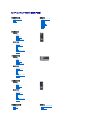 1
1
-
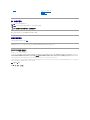 2
2
-
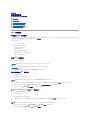 3
3
-
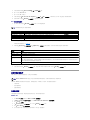 4
4
-
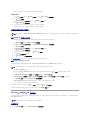 5
5
-
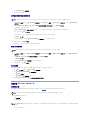 6
6
-
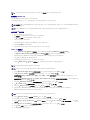 7
7
-
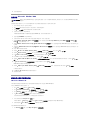 8
8
-
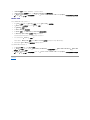 9
9
-
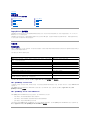 10
10
-
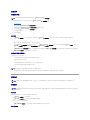 11
11
-
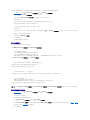 12
12
-
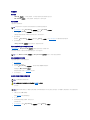 13
13
-
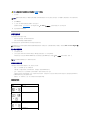 14
14
-
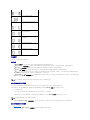 15
15
-
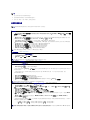 16
16
-
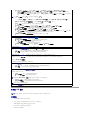 17
17
-
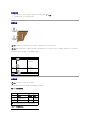 18
18
-
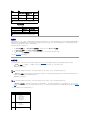 19
19
-
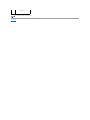 20
20
-
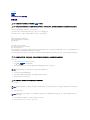 21
21
-
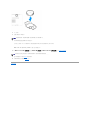 22
22
-
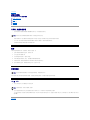 23
23
-
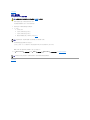 24
24
-
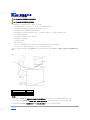 25
25
-
 26
26
-
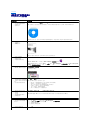 27
27
-
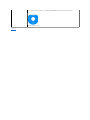 28
28
-
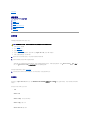 29
29
-
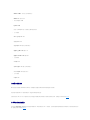 30
30
-
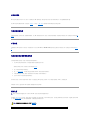 31
31
-
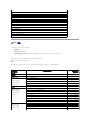 32
32
-
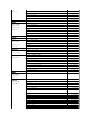 33
33
-
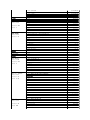 34
34
-
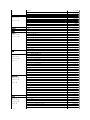 35
35
-
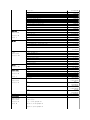 36
36
-
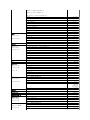 37
37
-
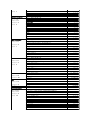 38
38
-
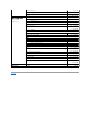 39
39
-
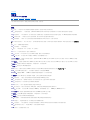 40
40
-
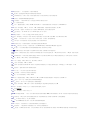 41
41
-
 42
42
-
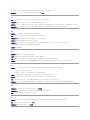 43
43
-
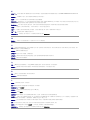 44
44
-
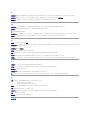 45
45
-
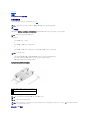 46
46
-
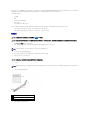 47
47
-
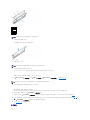 48
48
-
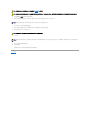 49
49
-
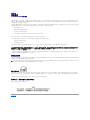 50
50
-
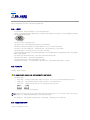 51
51
-
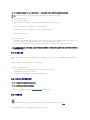 52
52
-
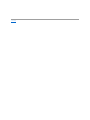 53
53
-
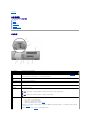 54
54
-
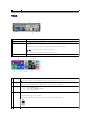 55
55
-
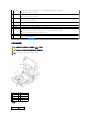 56
56
-
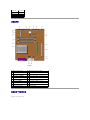 57
57
-
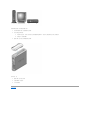 58
58
-
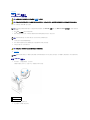 59
59
-
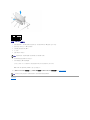 60
60
-
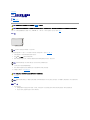 61
61
-
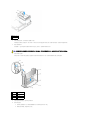 62
62
-
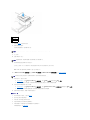 63
63
-
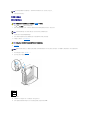 64
64
-
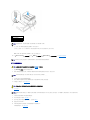 65
65
-
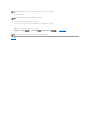 66
66
-
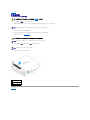 67
67
-
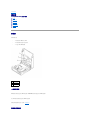 68
68
-
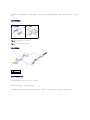 69
69
-
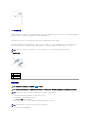 70
70
-
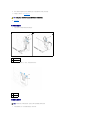 71
71
-
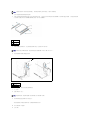 72
72
-
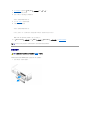 73
73
-
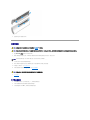 74
74
-
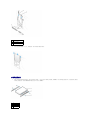 75
75
-
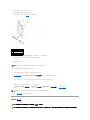 76
76
-
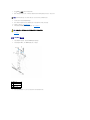 77
77
-
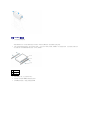 78
78
-
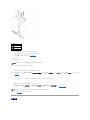 79
79
-
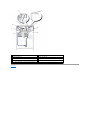 80
80
-
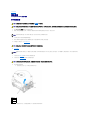 81
81
-
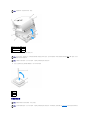 82
82
-
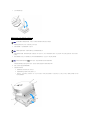 83
83
-
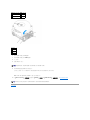 84
84
-
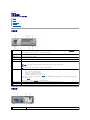 85
85
-
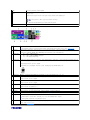 86
86
-
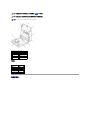 87
87
-
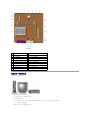 88
88
-
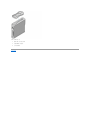 89
89
-
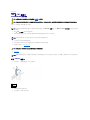 90
90
-
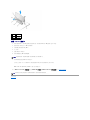 91
91
-
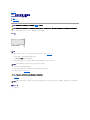 92
92
-
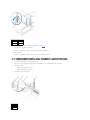 93
93
-
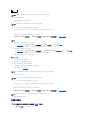 94
94
-
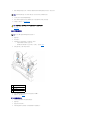 95
95
-
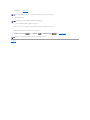 96
96
-
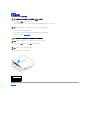 97
97
-
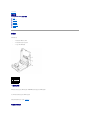 98
98
-
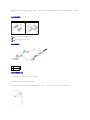 99
99
-
 100
100
-
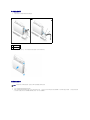 101
101
-
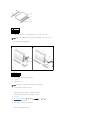 102
102
-
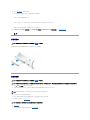 103
103
-
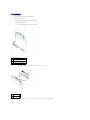 104
104
-
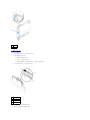 105
105
-
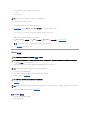 106
106
-
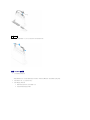 107
107
-
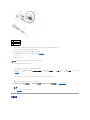 108
108
-
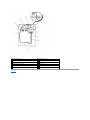 109
109
-
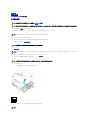 110
110
-
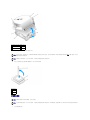 111
111
-
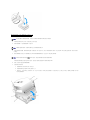 112
112
-
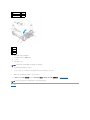 113
113
-
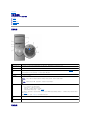 114
114
-
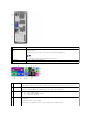 115
115
-
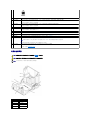 116
116
-
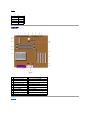 117
117
-
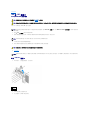 118
118
-
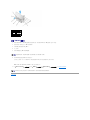 119
119
-
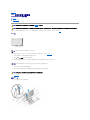 120
120
-
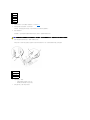 121
121
-
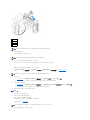 122
122
-
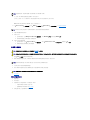 123
123
-
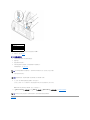 124
124
-
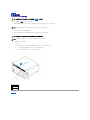 125
125
-
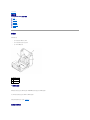 126
126
-
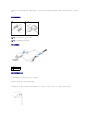 127
127
-
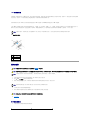 128
128
-
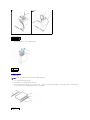 129
129
-
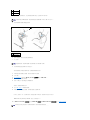 130
130
-
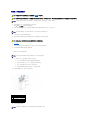 131
131
-
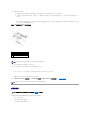 132
132
-
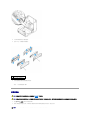 133
133
-
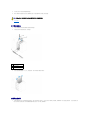 134
134
-
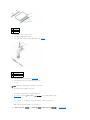 135
135
-
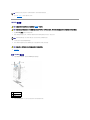 136
136
-
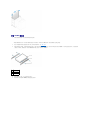 137
137
-
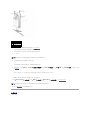 138
138
-
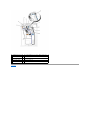 139
139
-
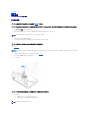 140
140
-
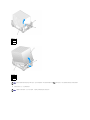 141
141
-
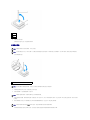 142
142
-
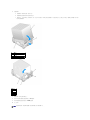 143
143
-
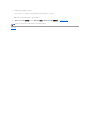 144
144
-
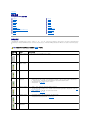 145
145
-
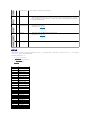 146
146
-
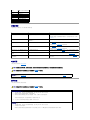 147
147
-
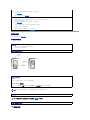 148
148
-
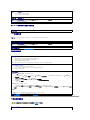 149
149
-
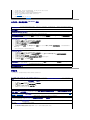 150
150
-
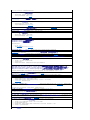 151
151
-
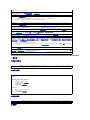 152
152
-
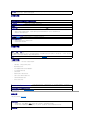 153
153
-
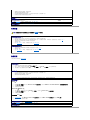 154
154
-
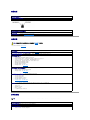 155
155
-
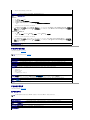 156
156
-
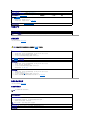 157
157
-
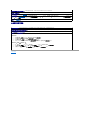 158
158
-
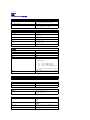 159
159
-
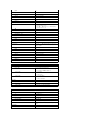 160
160
-
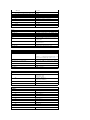 161
161
-
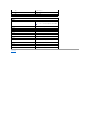 162
162
-
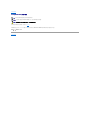 163
163
-
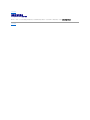 164
164
-
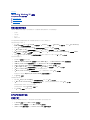 165
165
-
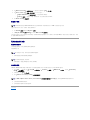 166
166